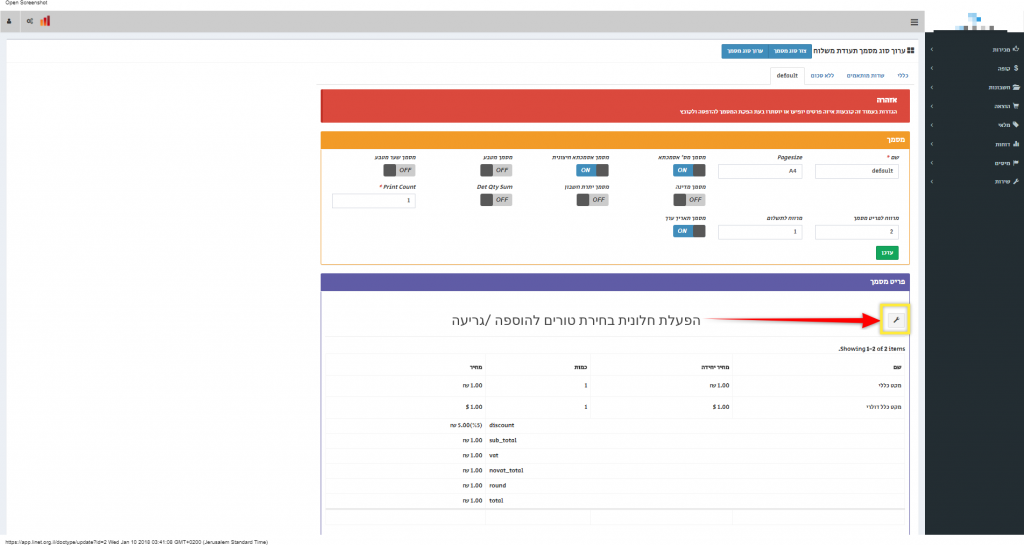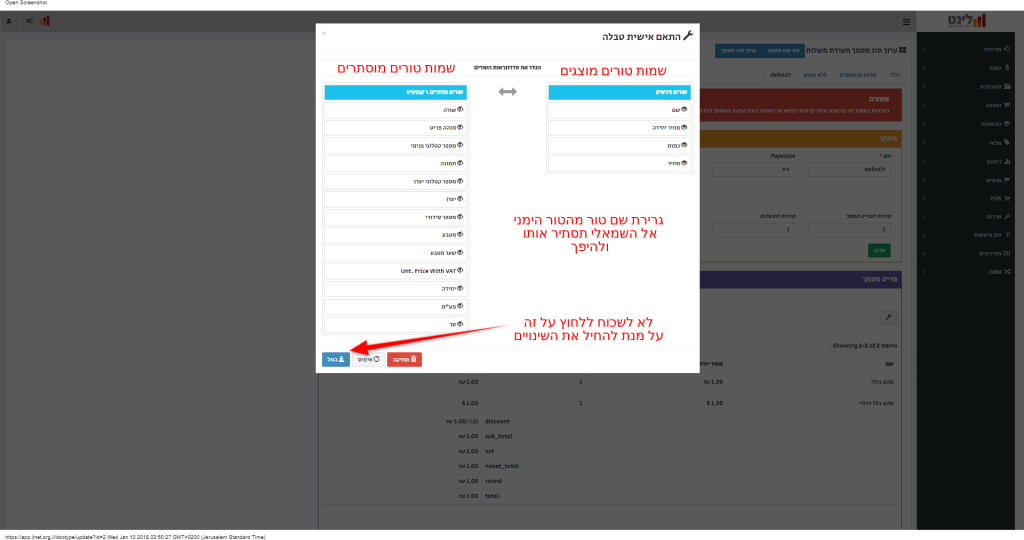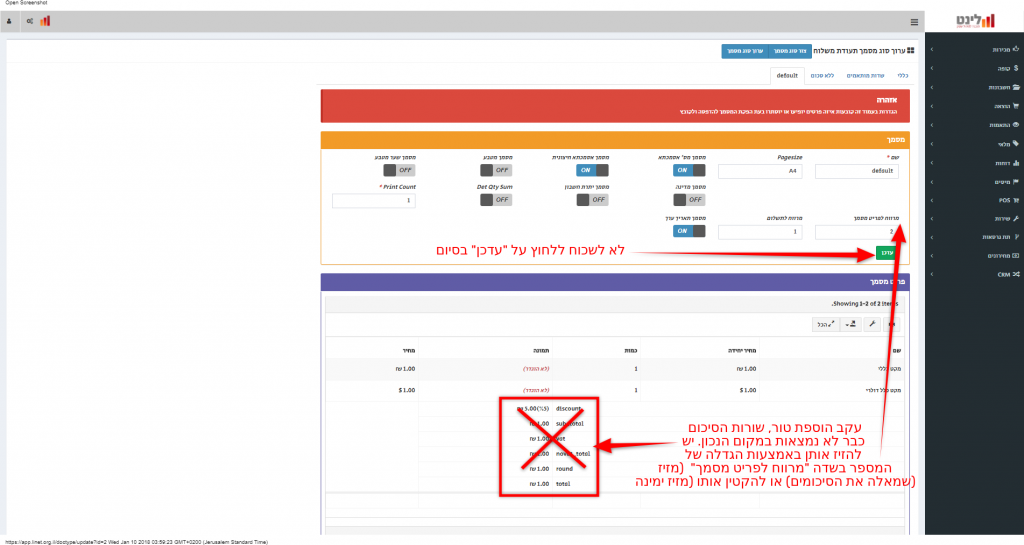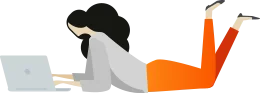הוספה וגריעת שדות ממסמכים
מדריך למשתמש-לינט
למסך זה מגיעים: מתפריט ההגדרות (גלגלי שיניים בפינה שמאלית עליונה)->ניהול סוגי מסמכים->לחיצה על סמליל עיפרון כתום בשורת המסמך אותו רוצים להגדיר->בחירת כרטיסיית התבנית שאותה רוצים לערוך (בדרך כלל זו תהיה תבנית DEFAULT)
אפשר במסך זה להוסיף נתונים ו/או לגרוע נתונים לגבי פריטי המכירה המופיעים בסוג המסמך הנוכחי. כלומר, הגדרות שנבצע כאן יחולו תמיד כאשר מפיקים את סוג המסמך שבוחרנו להגדיר. כלומר הגדרות אלה הן ייחודיות לכל סוג מסמך בנפרד.
בברירת המחדל מופיעים בשורת פריט בכל מסמכי המכירה והרכש שם הפריט, מחיר יחידה, כמות, וסה”כ לשורה בלבד. ניתן להוסיף תמונת פריט , מטבע המכירה של הפריט, שער המטבע הנ”ל, מספר קטלוגי פנימי ועוד ועוד.
יש ללחוץ על כפתור מפתח ברגים
בחלון ש”יקפוץ” מופיעים שני טורים. הטור השמאלי מציג נתונים מוסתרים שבהפקת המסמך להדפסה או ל-PDF אינם מוצגים כעת. הטור הימני מציג נתונים שכן יופיעו.אל מנת להציג נתון יש לגרור אותו מהטור השמאלי לימני ועל מנת להסתיר נתון יש לגרור אותו מהימני לשמאלי.
אפשר במסך זה גם לשנות את סדר הופעת הנתונים במסמך על ידי גרירת המלבן המייצג את הנתון למעלה/למטה בטור הימני.
יש ללחוץ על כפתור “החל” על מנת לשמור שינויים.
כעת הנתון שהוספנו/גרענו, יופיע/יוסתר בהדפסה וב-PDF. אבל המיקום של טור סיכומי המסמך ישתבש בעקבות השינוי שבצענו קודם. על מנת להחזיר את טור הסה”כ למסמך למיקומו הנכון, יש לגרוע ספרה אחת משדה “מרווח לפריט מסמך”, במידה וגרענו נתון בשלב הקודם, ואם הוספנו נתון בשלב הקודם, יש להוסיף ספרה אחת לשדה זה.
יש לשמור על השינוי באמצעות כפתור “עדכן”